2023-07-10 178
让我们今天一起学习吧!

首先,将我们需要安装的系统或文件存储在U盘中。
二、打开BIOS设置。
方法一:
1.打开电脑,在电脑出现开机画面时连续按下Esc”键进入BIOS(部分计算机可能是Delete、F2或F6)不同型号有不同的按钮,请参考下表:
开机进BIOS按键查询
笔记本品牌启动按钮
戴尔DellF2——宏基AcerF2——东芝Toshiba*ESC/F1——富士通FujitsuF2——联想ThinkpadF12——IBMF1HP(惠普)F2或F10——SONY(索尼)F2——Compaq(康柏)F10——lenovo(联想)F2——enq(明基)F2
台式机品牌启动按钮
IBMF1——惠普HPF2——索尼SONYF2——戴尔DellF2——宏碁AcerF2——东芝Toshiba*ESC/F1——康柏CompaqF10——富士通FujitsuF2-大多数国内品牌F2
U盘一键启动查询
笔记本品牌启动按
联想笔记本F12-宏基笔记本F12-华硕笔记本ESC——惠普笔记本F9——联想ThinkpadF12-戴尔笔记本F12-神舟笔记本F12-东芝笔记本F12-三星笔记本F12——IBM笔记本F12-富士笔记本F12-海尔笔记本F12-方正笔记本F12-清华笔记本F12-微星笔记本F11-明基笔记本F9-技嘉笔记本F12——Gateway笔记本F12——eMachines笔记本——F12索尼笔记本ESC
品牌台式机台式机品牌启动按钮
联想台式机F12 ——惠普台式机F12 ——宏基台式机F12 ——戴尔台式机ESC——神舟台式机F12 ——华硕台式机F8 ——方正台式机F12 ——清华台式台式机F12-海尔台式机F12—— 明基台式机F8
注:苹果笔记本,启动/重启时按住 “option”键[即Alt不要放,输入选择启动模式。
2、进入BIOS FEATURES SETUP中,将Boot(启动顺序)设置为USB-HDD(或USB-FDD、USB-ZPI,USB-CD-ROM 请对应您制作的U盘工作模式),BIOS能够识别和接受的有:驱动程序(ZIP)/ 软盘(FDD) / 光盘(CD-ROM)/ 还有硬盘(HDD);设定的方法是按这个项目PageUP或PageDown键转换选项。
3.设成后,按3ESC”键,退回BIOS选择主界面Save and Exit;(也可按下F10保存退出)
4.将制作好的u盘启动盘插入电脑usb接口处(如果是台式电脑,建议将u盘插入电脑主机背面usb在接口处,传输性能会更好),重启计算机,计算机将自动进入u启动的主界面。
方法二:
1.进入bios界面设置,我们需要在界面上进行几个重要的操作,所以我们需要知道界面底部注明:键盘上的方向键移动光标;返回键表示确定;F表示保存并退出;
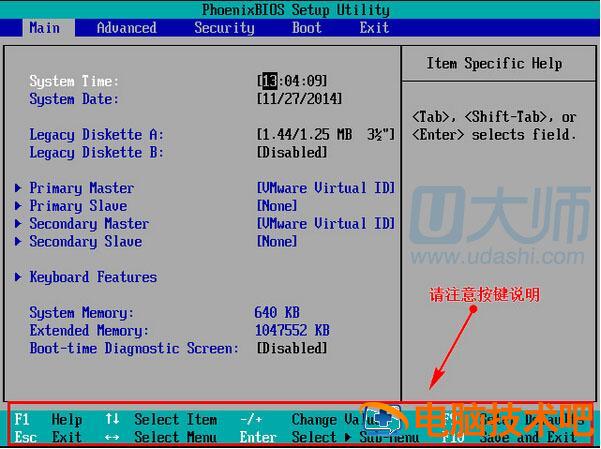
2.进入bios界面结束后,将光标移动到boot”,然后找到u盘的选项(不同的电脑显示不同,通常显示为u盘的名称或USB开头),小编的界面显示为removeble device移动设备的含义:
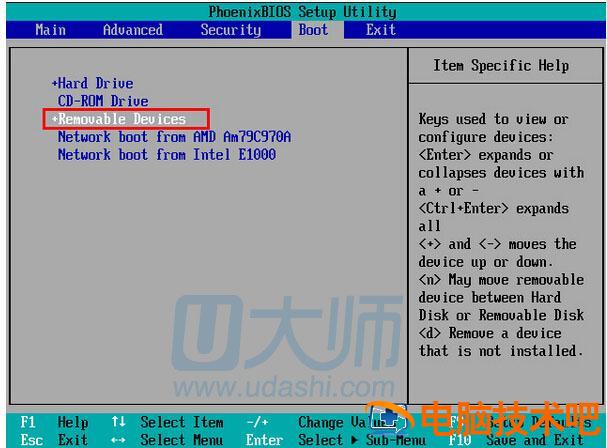
3.我们将将removeble device只有移动到顶部,才能设置u盘启动,按“ 按钮实现向上移动:
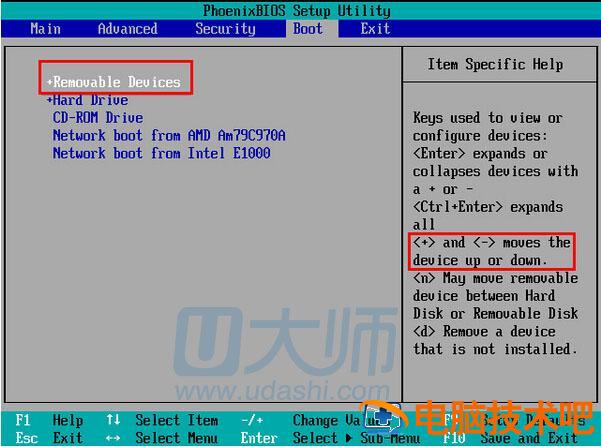
4.设置完成后,按下F在弹窗中选择10yes,回车就可以了,然后重启就可以从u盘开始了:
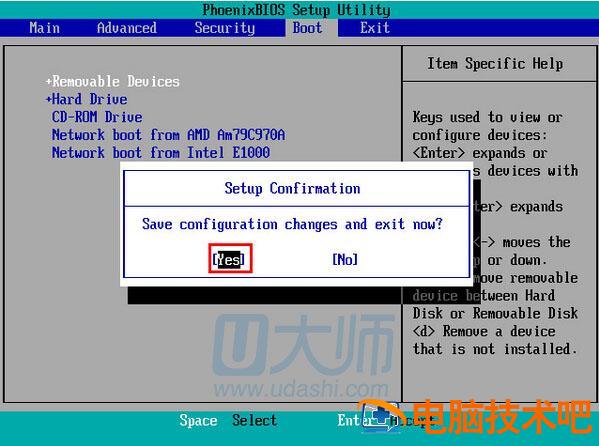
以上操作是如何进入的bios设置u盘启动希望对大家有所帮助。
原文链接:https://000nw.com/10104.html
=========================================
https://000nw.com/ 为 “电脑技术吧” 唯一官方服务平台,请勿相信其他任何渠道。
系统教程 2023-07-23
电脑技术 2023-07-23
应用技巧 2023-07-23
系统教程 2023-07-23
系统教程 2023-07-23
软件办公 2023-07-11
软件办公 2023-07-11
软件办公 2023-07-12
软件办公 2023-07-12
软件办公 2023-07-12
扫码二维码
获取最新动态
